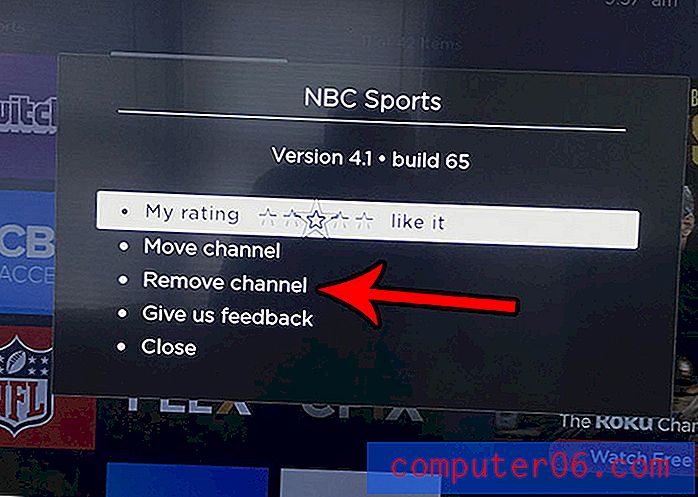Kleepunud parooli ülevaade
4 viiest
Maci versioonil puuduvad mõned funktsioonid hind
4, 5 viiest
29, 99 dollarit aastas, 199, 99 dollarit eluaegne kasutusmugavus
4, 5 viiest
Selge ja intuitiivne liides toetus
4 viiest
Teadmistebaas, foorum, piletid
Kiire kokkuvõte
Kui iga parool on võti, tunnen end vangi. Selle tohutu võtmehoidja kaal kaalub mind iga päevaga üha enam. Raske on neid kõiki lihtsalt meelde jätta, aga ma pean ka neid raskesti arvatavaks tegema, need on igal veebisaidil erinevad ja muudavad neid kõiki vähemalt kord aastas! Mõnikord on mul kiusatus lihtsalt kasutada sama parooli iga veebisaidi jaoks ja teha seda ka sellega! Kuid see on väga halb idee. Kasutage paroolide haldurit.
Kleepuv parool on saadaval Windowsi, Maci, Androidi ja iOS-i jaoks ning töötab paljude erinevate veebibrauseritega. See täidab automaatselt veebivormid, genereerib tugevad paroolid ja logib teid automaatselt teie külastatud veebisaitidele. See on odavam kui tema peamised konkurendid, kuid Windowsi rakendus pakub sama palju funktsioone.
Kuid on ka negatiivseid külgi. Kahjuks näeb rakendus välja pisut vananenud, Maci rakendusel puuduvad mõned olulised funktsioonid ja veebiliides pakub vähe funktsioone. Miks valisite konkurentide asemel kleepuva parooli? See pakub kahte ainulaadset funktsiooni, mis võivad teile meeldida:
- Sünkrooni kohaliku võrgu kaudu. Kui soovite oma paroole Internetis mitte hoida, kuid soovite siiski, et need oleksid saadaval kõigis oma seadmetes, on kleepuv parool teie jaoks parim rakendus. Selle pilveta sünkroonimise abil saab sünkroonida teie paroole seadmete vahel, ilma et neid pilve salvestaks. Ma pole teadlik ühestki teisest rakendusest, mis seda saaks teha.
- Eluaegne plaan. Kui teil pole tellimusi ja tasute pigem programmi eest otse, pakub Sticky Passwords elukestva plaani (vt allpool). Ostke see ja te ei maksa enam kunagi. See on ainus paroolihaldur, keda ma tean, see pakub.
Kui palju see maksab? Eraisikutele pakutakse kolme kava:
- Tasuta plaan. See pakub kõiki Premium-paketi funktsioone ühele inimesele ühes arvutis ja sisaldab 30-päevast Premium-i prooviversiooni. See ei hõlma sünkroonimist, varundamist ja paroolide jagamist, nii et see ei ole hea pikaajaline lahendus enamiku inimeste jaoks, kellel on mitu seadet.
- Lisatasu plaan (29, 99 dollarit aastas). See plaan pakub kõiki funktsioone ja sünkroonib teie paroolid kõigi teie seadmetega.
- Eluaegne plaan (199, 99 dollarit). Vältige tellimusi, ostes tarkvara otse. See võrdub peaaegu seitsme aasta tellimustega, nii et peate seda raha tagasi teenimiseks kasutama pikaajaliselt.
- Kavad on saadaval ka meeskondadele (29, 99 dollarit kasutaja kohta aastas) ja akadeemikutele (12, 95 dollarit kasutaja kohta aastas).
Uus värskendus: kleepuv parool pakub tarkvaraHow lugejatele lahkesti 50% -list allahindlust nii Premium- kui ka Lifetime-plaanidele. Hankige see piiratud ajaga pakkumine siit.
Mis mulle meeldib
- Taskukohane
- Windowsi versioon on üsna täisfunktsionaalne
- Lihtne liides
- Võimalus sünkroonida wifi kaudu
- Võimalus osta eluaegne litsents
- Maci versioonil puuduvad olulised funktsioonid
- Veebiliides on väga lihtne
- Tasuta plaan on üsna piiratud
Kindel parool
Üldine hinnang: 4, 3 viiest PC / Mac / iOS / Android, 29, 99 dollarit aastas - hankige see (50% soodsam)Kiire navigeerimine
// Miks peaksite mind usaldama?
// Kindel parool: mis selles teie jaoks on?
// Minu hinnangute taga olevad põhjused
// Kleepuva parooli alternatiivid
// järeldus
Miks peaks mind usaldama?
Minu nimi on Adrian Try ja paroolide haldurid on mu elu juba kümne aasta jooksul lihtsamaks teinud. Soovitan neid. Kasutasin LastPassi nii üksikisiku kui meeskonnaliikmena viis kuni kuus aastat alates 2009. aastast. Minu juhid suutsid anda mulle juurdepääsu veebiteenustele, ilma et oleksin paroole teadnud, ja eemaldada juurdepääsu, kui ma seda enam ei vajanud. Ja töölt lahkudes polnud muret, kellega võin paroole jagada.
Viimastel aastatel olen selle asemel kasutanud Apple'i iCloudi võtmehoidjat. See integreerub hästi macOS-i ja iOS-iga, soovitab ja täidab automaatselt paroolid (nii veebisaitide kui ka rakenduste jaoks) ning hoiatab mind, kui olen sama parooli kasutanud mitmel saidil. Kuid sellel pole kõiki konkurentide omadusi ja ma hindan seda arvustuste sarja kirjutades meelsasti võimalusi.
Ma pole varem kleepuvat parooli proovinud, seega installisin 30-päevase tasuta prooviperioodi oma macOS Mojave põhineval iMacil ja testisin seda põhjalikult mitme päeva jooksul. Samuti võtsin Maci versioonis puuduva funktsiooni saamiseks ühendust Sticky Passwordi klienditoega ja sain vastuse (vt lähemalt allpool).

Kui paljud minu pereliikmed on asjatundlikud ja kasutavad paroolide haldjaid, siis teised on sama lihtsat parooli kasutanud aastakümneid, lootes parimat. Kui teete sama, loodan, et see ülevaade muudab teie meelt. Lugege edasi, et teada saada, kas kleepuv parool on teie jaoks õige paroolide haldur.
Kindel parool: mis selles teie jaoks on?
Kleepuv parool on seotud turvalise paroolide haldamisega ja ma loetlen selle funktsioonid järgmises kaheksas jaotises. Igas alajaotuses uurin, mida rakendus pakub, ja jagan seejärel oma isiklikku pilti.
1. Hoidke oma paroole turvaliselt
Täna žongleerime nii paljude paroolidega, et on lihtsalt ahvatlev turvalisuse osas kompromisse teha, et seda paremini hallata. Lühikeste, lihtsate paroolide või sama parooli kasutamine iga veebisaidi jaoks muudab meie elu lihtsamaks, kuid ka häkkerite jaoks on see häkitav. Parim koht paroolide jaoks on paroolide haldur.
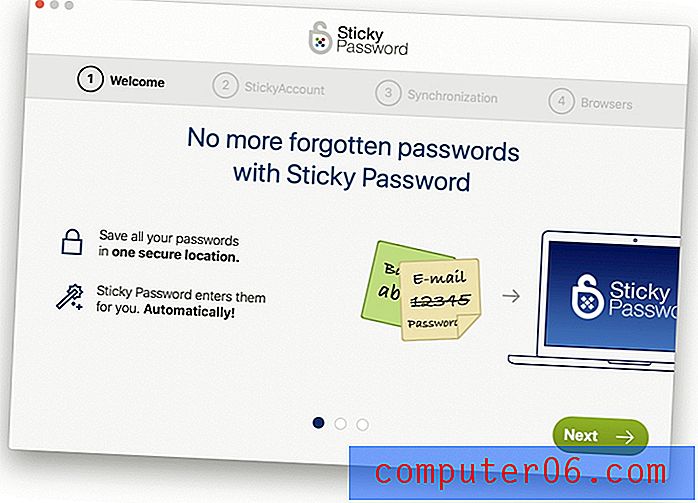
Kui te ei kasuta paroolide haldurit, seate oma veebikontod ohtu. Lihtsalt ei ole võimalik iga veebisaidi juhuslikku unikaalset parooli ilma abita meelde jätta, nii et lõpetate lihtsate, hõlpsasti arvatavate paroolide kasutamise ja sama parooli taaskasutamise eri saitidel. Kleepuv parool Premium hoiab teie paroole meelde ja aitab teil kontode kaitsmiseks luua uusi tugevaid paroole. See teeb kõike, mida paroolide haldurilt oodata võiksite, ja palju muud, kuid see ei vasta täpselt meie peamiste valikute lisafunktsioonidele. (PC-ajakiri)
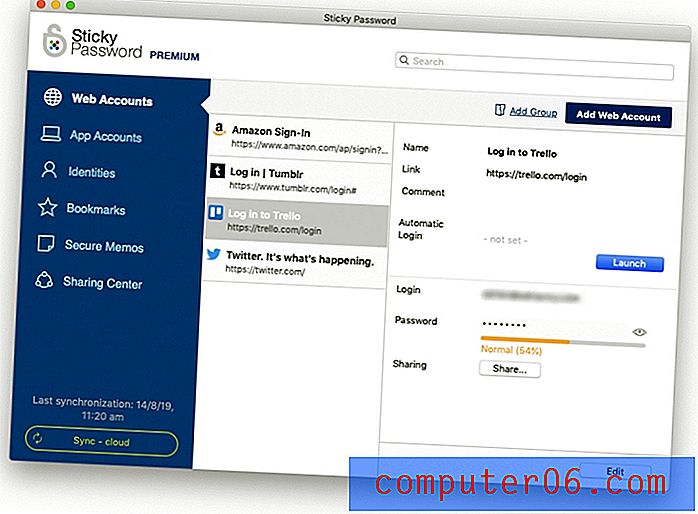
Üldparool hoiab kõik silma peal hoidmise eest. Turvalisuse maksimeerimiseks ei hoia kleepunud paroolide meeskond teie parooli üle arvet ega oma juurdepääsu teie andmetele. Nii et veenduge, et valisite meeldejääva - nad ei saa teid aidata, kui unustate selle. Kui olete paroolide haldurit kasutanud, on see ainus parool, mida peate meeles pidama!
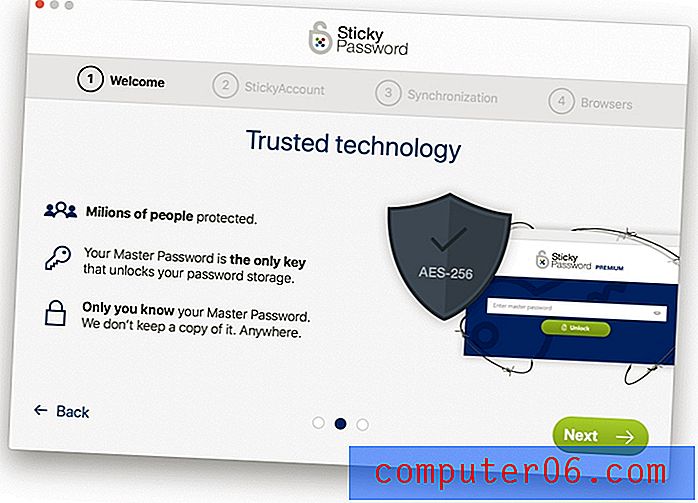
Kui unustate selle parooli, kaotate juurdepääsu kõigele muule. Nii et ole ettevaatlik! Kui maksate Premium-paketi eest, sünkroonitakse teie paroolid iga teie juurde kuuluva seadmega, veendudes, et ülejäänud paroolid on saadaval siis, kui neid vajate.
Mõistlike turvameetmete abil on kleepunud parooli pilveteenus täiesti turvaline koht teie paroolide hoidmiseks. Kuid kui see puudutab teid, pakuvad nad midagi, mida ükski teine paroolihaldur ei tee: sünkroonitakse teie kohaliku võrgu kaudu, väljudes täielikult pilvest.
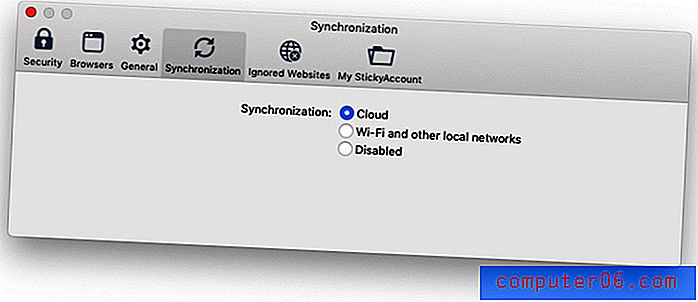
Paroolide sünkroonimiseks seadmete vahel salvestab kleepuv parool teie andmete krüpteeritud koopia pilve. Keegi ei pääse sellesse koopiasse, kui teil pole nii teie veebikonto kui ka parool. Superparanoidi jaoks pakub kleepuv parool veelgi turvalisemat võimalust: WiFi sünkroonimine. Selles režiimis sünkroonivad seadmed otse üksteisega, kui nad on ühendatud samasse WiFi-võrku. Teie andmed ei lähe kunagi pilve. (PC-ajakiri)
Teise võimalusena saate oma paroole paremini kaitsta kahefaktorilise autentimisega (2FA), kus kood saadetakse teie mobiilseadmes olevale rakendusele Google Authenticator (või sarnasele), ning tippige oma parool enne sisselogimist. Mobiilirakendused saab selle asemel kasutada näo või sõrmejälgede tuvastamist.
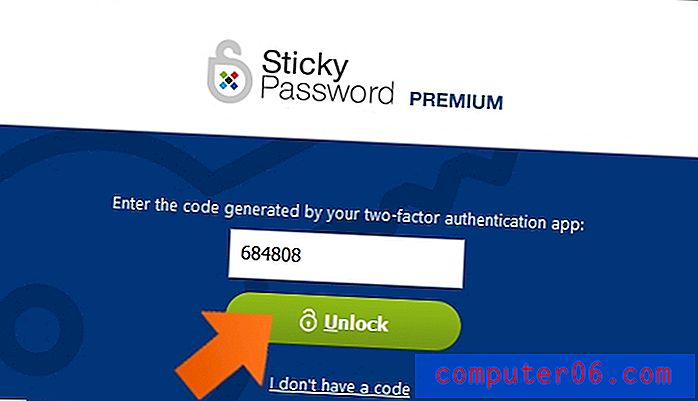
Kuidas saate kõik oma paroolid kleepuvasse parooli sisestada? Rakendus õpib neid iga kord sisse logides tundma ...
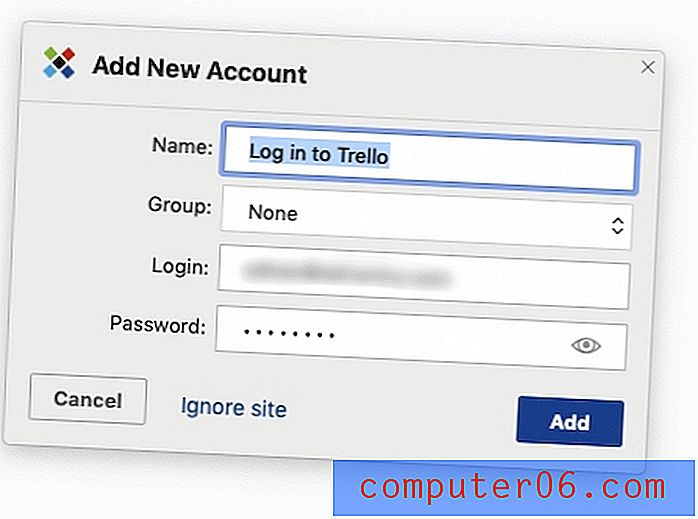
... või saate need käsitsi rakendusse sisestada.
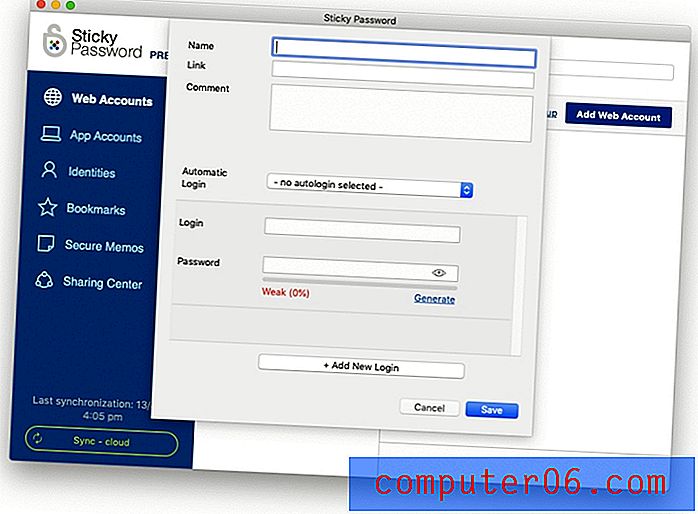
Windowsis saab kleepuv parool importida teie paroole ka mitmetest veebibrauseritest ja muudest paroolide halduritest, sealhulgas LastPass, Roboform ja Dashlane.
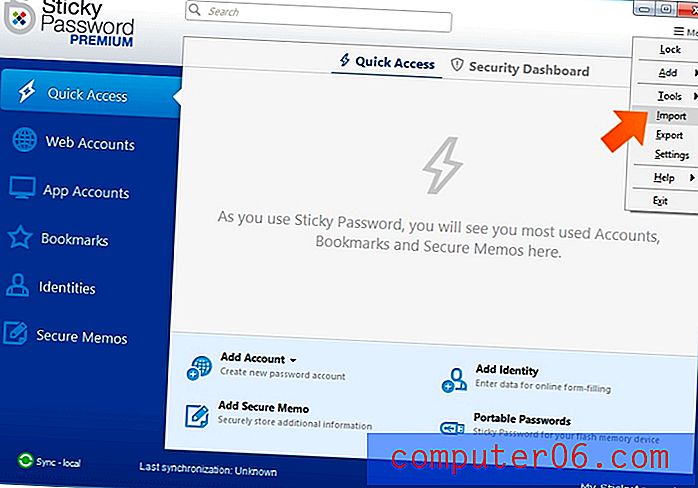
Kuid Mac-versioonil pole seda funktsionaalsust. Võtsin selgituse saamiseks ühendust Sticky Parooli toega ja umbes päev hiljem sain selle vastuse:
“Kahjuks on see õige, ainult teiste Windowsi versioonide kleebitud parool suudab praegu töödelda andmete importimist teistest paroolihalduritest. Kui teil on juurdepääs Windowsiga personaalarvutile, saate seal andmete kleepuva parooli installimise luua (isegi ainult ajutise installi) ja pärast imporditud andmete importimist saate need oma MacOS-i installiga sünkroonida ( või eksportige andmed Windowsi installist SPDB-vormingusse ja edastage need oma Mac-i, siis saab SPDB-vormingus faili Sticky Passwordi Maci versiooni importida). ”
Lõpuks võimaldab kleepuv parool korraldada oma kaustad rühmadena, mis toimivad kaustadena.
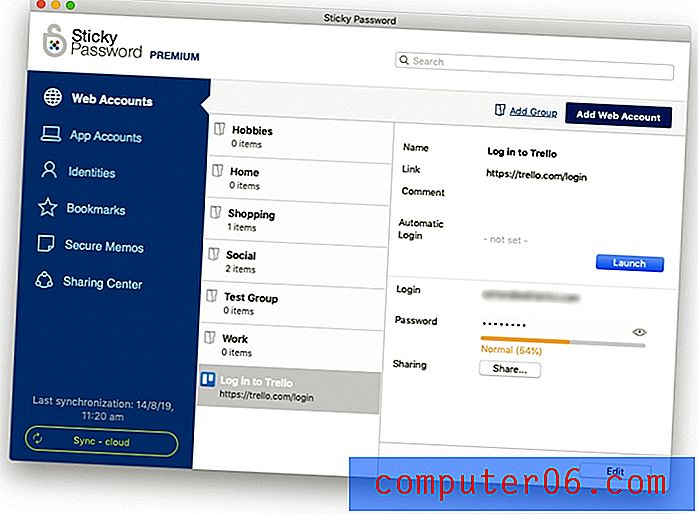
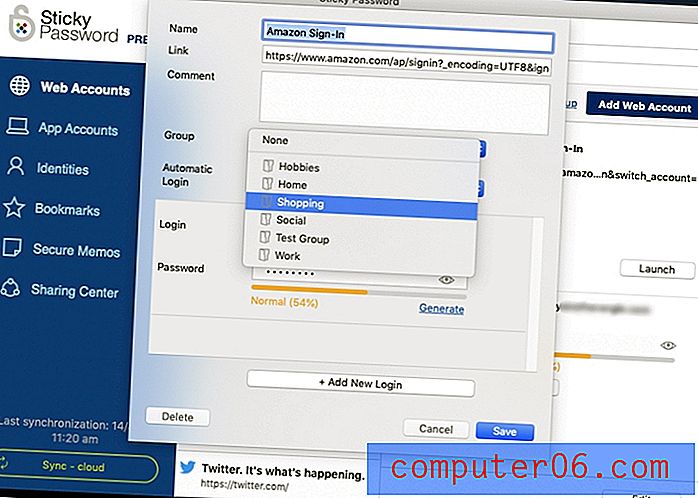
Rakenduse ülaosas on ka kasulik otsingukast, mis leiab kiiresti kõikides teie rühmades sobivad kontod.
Minu isiklik võtmine: mida rohkem paroole teil on, seda raskem on neid hallata. See võib muuta ahvatlevaks teie veebiturvalisuse kahjustamise, kirjutades need kuskile mujale üles või muutes need kas lihtsaks või samaks, et neid oleks lihtsam meelde jätta. See võib põhjustada katastroofi, seega kasutage paroolide haldurit. Kleepuv parool on turvaline, võimaldab teil paroolid rühmadesse korraldada ja sünkroonib need iga seadmega, nii et teil oleks neid siis, kui vajate. Ma soovin, et Maci versioon saaks importida paroole nagu Windowsi versioon.
2. Looge iga veebisaidi jaoks tugevad, kordumatud paroolid
Nõrgad paroolid muudavad teie kontode häkkimise lihtsaks. Taaskasutatud paroolid tähendavad, et kui ühte teie kontot häkkitakse, on ka ülejäänud konto haavatav. Kaitske ennast, kasutades iga konto jaoks tugevat unikaalset parooli. Kui soovite, võib kleepuv parool selle teile iga kord genereerida.
Sticky Passwordi veebisait pakub nelja näpunäidet parimate paroolide loomiseks:
- Pikk. Mida pikem, seda parem. Soovitatav on vähemalt 12 tähemärki.
- Keeruline. Väikesed, suured, numbrid ja erimärgid ühes paroolis muudavad selle tõeliselt tugevaks.
- Ainulaadne. Iga konto kordumatu parool vähendab teie haavatavust.
- Värskendatud. Paroolid, mida pole kunagi muudetud, häkitakse tõenäolisemalt.
Kleepuva parooliga saate automaatselt luua tugevaid unikaalseid paroole ja te ei pea neid kunagi sisestama ega meelde jätma. Rakendus teeb selle teie eest.
Kõigi teie seadmete parooligeneraator. Ükskõik, kuhu lähete, saate genereerida ülitugevaid paroole nii töölaual, tahvelarvutis kui ka mobiilis. Ja sünkroonige need automaatselt tänu tõeliselt turvalisele sünkroonimisele.
Uue liikmeks registreerumisel ja parooliväljale jõudes pakub kleepuv parool teile selle loomise (eeldusel, et see on lukustamata ja töötab). Klõpsake lihtsalt nuppu Genereeri parool.
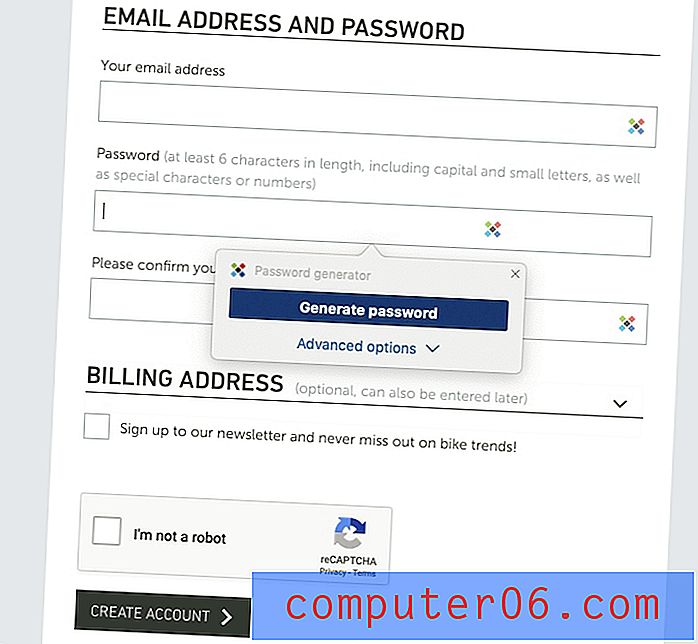
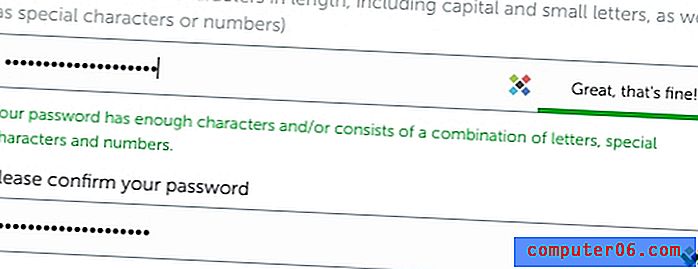
Kui veebisaidil on konkreetsed paroolinõuded, saate genereeritud parooli muuta, klõpsates valikul Täpsemad valikud.
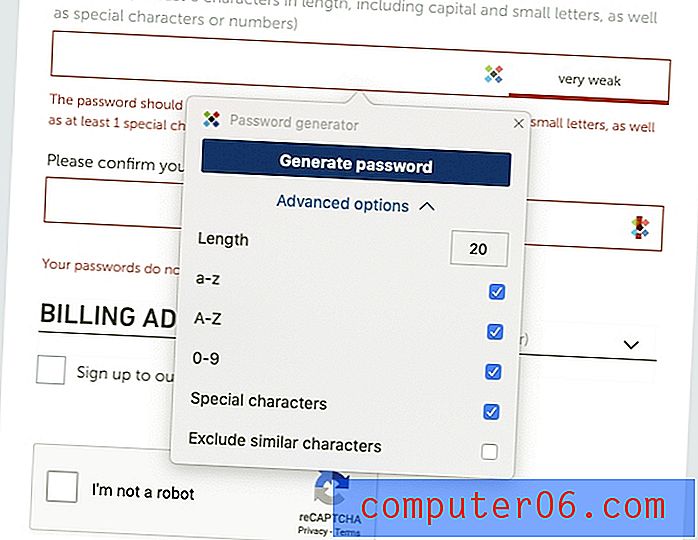
Saate määrata parooli pikkuse ja selle, kas see sisaldab väiketähti või suuri tähti, numbreid või erimärke. Sarnased märgid (nt number 0 ja suurtäht „O”) saate välja jätta, et muuta parool loetavamaks juhul, kui peate selle ise sisestama.
Minu isiklik ettevõte: meil on kiusatus kasutada nõrku paroole või kasutada neid uuesti, et nende meeldejätmist oleks lihtsam. Kleepuv parool eemaldab selle kiusatuse, kui jätate need teile meelde ja tippite, ning pakub teile uue konto loomisel iga kord tugeva tugeva parooli.
3. Logi automaatselt sisse veebisaitidele
Nüüd, kui teil on kõigi oma veebiteenuste jaoks pikad ja tugevad paroolid, hindate te seda, kui täidate need teie jaoks täpsega parooliga. Pole palju hullem, kui proovite sisestada pikka keerukat parooli, kui kõik, mida näete, on tärnid. Kui installite brauseri laienduse, juhtub see kõik seal sisselogimislehel.
Installiprotsessi lõpus pakkusid Sticky Notes võimalust integreerida end minu vaikebrauserisse Safari.
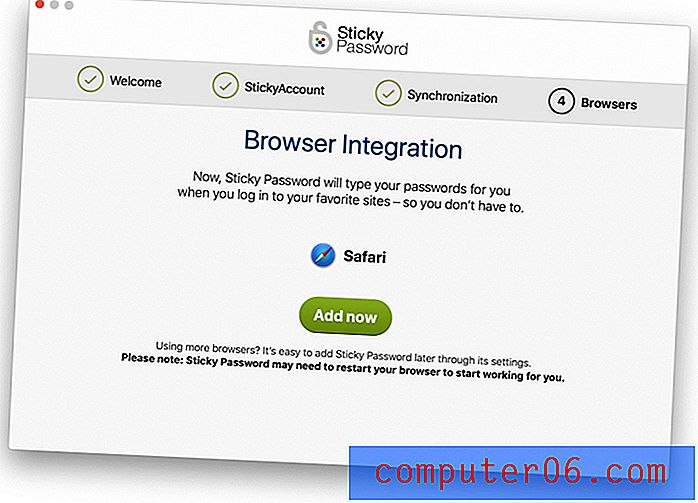
Seadete vahekaart „Brauserid” pakub brauserilaienduse installimist iga minu installitud brauseri jaoks. Nupul „Install” klõpsamine avab selle brauseri lehe, kuhu saan laiendi installida.
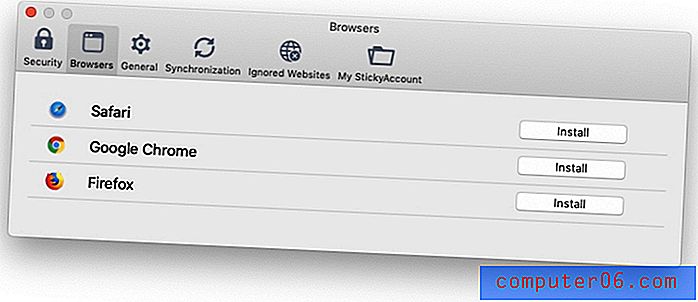
Nüüd, kui see on valmis, täidetakse minu kasutajanimi ja parool automaatselt, kui mul on vaja sisse logida. Mul jääb üle vaid klõpsata nupul „Logi sisse“.
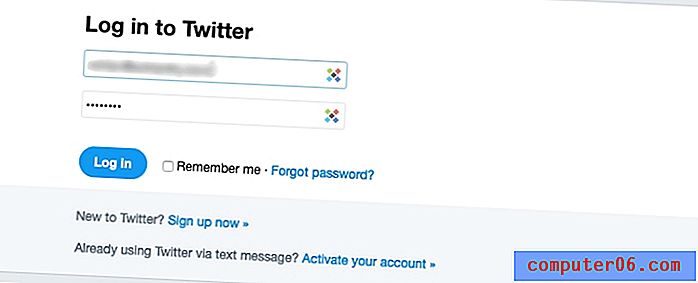
Kuid ma ei pea seda isegi tegema. Ma võin küsida kleepuvalt paroolilt minu enda automaatseks sisselogimiseks, nii et ma vaevu näen isegi lehte Logi sisse .
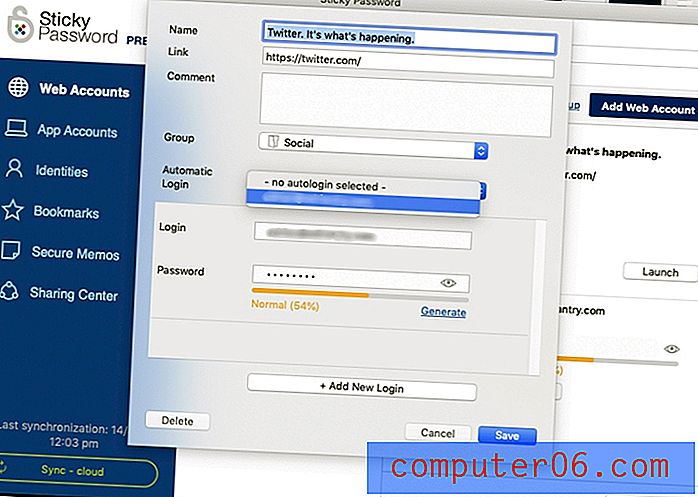
See on mugav madala turvatasemega saitide jaoks, kuid mulle ei meeldiks, kui see juhtub minu panga veebisaidile sisselogimisel. Tegelikult pole mul isegi hea meel, kui parool täidetakse automaatselt. Kahjuks ei paku kleepuv parool siin saidipõhist kohandamist, nagu mõned teised paroolihaldurid teevad. Seadetes võin määrata, et ükski sait ei peaks paroole automaatselt sisestama, kuid ma ei saa nõuda, et mu parool tuleb enne sisselogimist täita, nagu ma saan mõne teise paroolihalduri puhul.
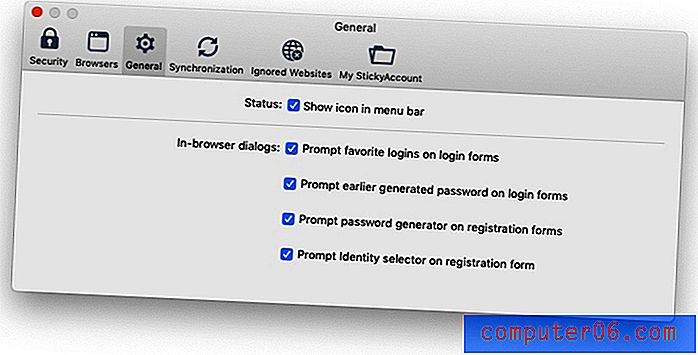
Minu isiklik võtmine: keerukad paroolid pole enam rasked ega aeganõudvad. Kleepunud parool kirjutab need teile. Kuid oma pangakontol tunnen, et see teeb selle liiga lihtsaks. Soovin, et saaksin täpsustada, et mul on vaja täiendava turvameetmena sisestada parool konkreetsetele saitidele, nagu ma saan teiste paroolide halduritega.
4. Täitke rakenduste paroolid automaatselt
Paroolid ei vaja ainult veebisaite. Paljud rakendused nõuavad ka sisselogimist. Ka kleepuv parool saab sellega hakkama - kui kasutate Windowsi. Vähesed paroolide haldurid saavad seda teha.
LastPass ja Keeper Password Manager & Digital Vault on ühed vähestest konkureerivatest toodetest, mis käsitlevad rakenduste paroole. (PC-ajakiri)
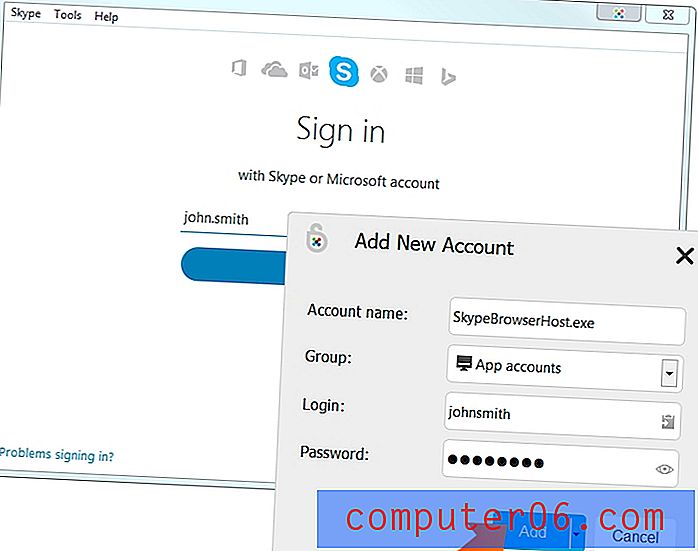
Sticky Passwordi veebisaidil on Windowsi automaatse täitmise abileht, mis selgitab, kuidas rakendus saab nii Windowsi rakendustesse nagu Skype nii käivitada kui ka automaatselt sisse logida. Tundub, et see funktsioon pole Macis saadaval. Rakenduse paroole saate viitamiseks kleepunud paroolis hoida, kuid neid ei täideta automaatselt.
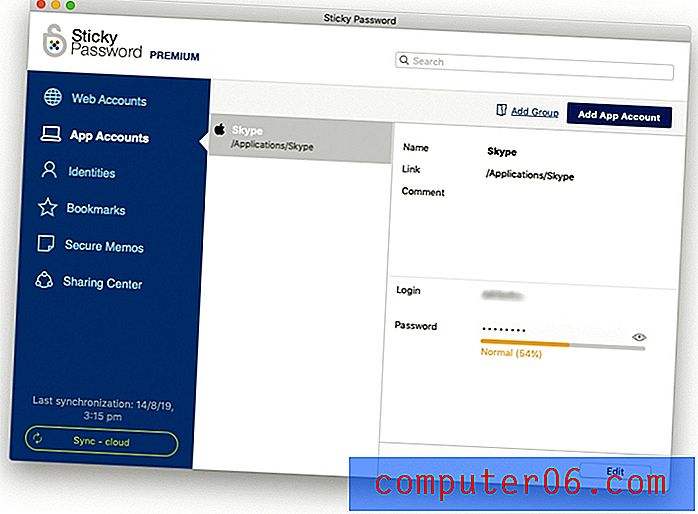
Minu isiklik ülevaade: see on Windowsi kasutajatele suurepärane ost. Oleks tore, kui Maci kasutajaid saaks ka automaatselt oma rakendustesse sisse logida.
5. Täitke veebivormid automaatselt
Kui olete kleepunud parooliga harjunud teie jaoks paroole automaatselt kirjutama, viige see järgmisele tasemele ja laske see sisestada ka oma isiklikud ja rahalised üksikasjad. Jaotis Identiteedid võimaldab teil salvestada oma isiklikke andmeid, mis täidetakse automaatselt ostude tegemisel ja uute kontode loomisel.
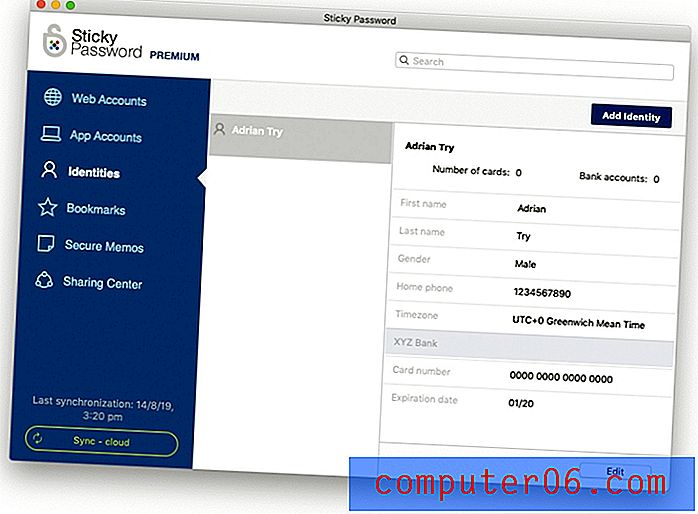
Kui teil on erinevaid detaile (nt töö ja kodu jaoks), saate seadistada erinevad identiteedid. Saate oma üksikasjad käsitsi lisada ühe väärtuse korraga, kuid see on usin töö.
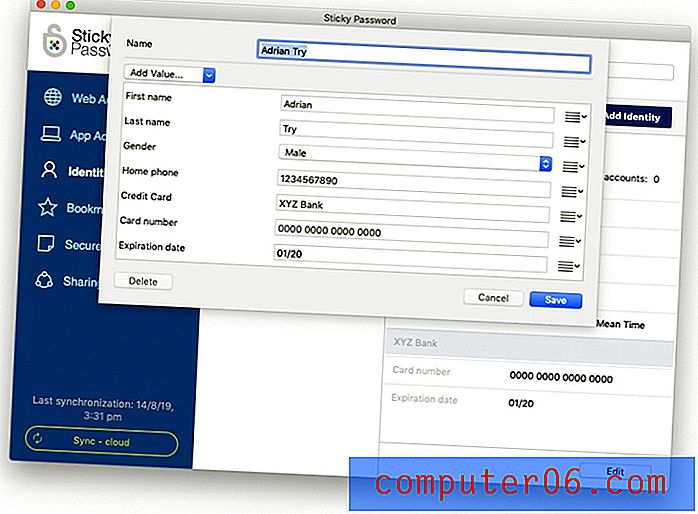
Lihtsam on lasta rakendusel õppida teie üksikasju täidetud vormidelt. Pärast veebivormi täitmist pakub hüpiktekst kleepunud paroolid nende meeldejätmiseks edaspidiseks kasutamiseks.
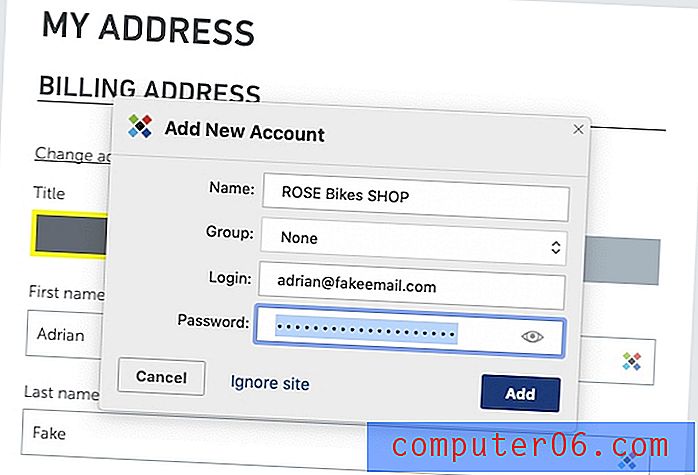
Järgmine kord, kui peate täitma vormi, laseb rakendus teil valida identiteedi ...
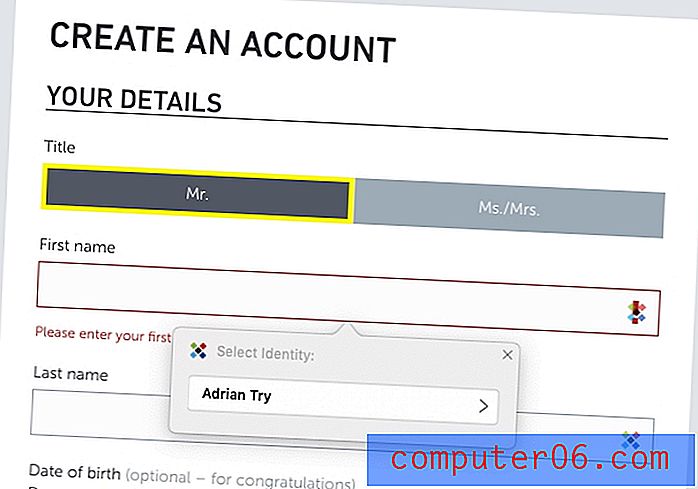
… Siis täida üksikasjad enda jaoks.
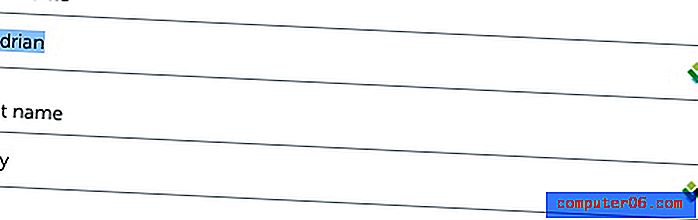
Sama saab teha ka krediitkaartidega, lihtsustades veebipoe kogemus.
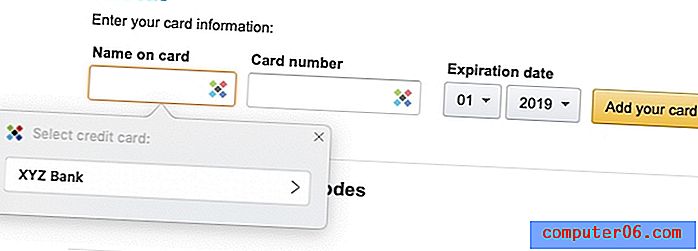
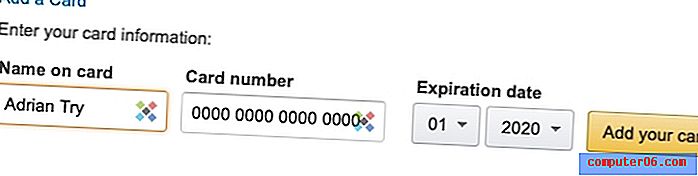
Minu isiklik osalemine: vormide automaatne täitmine on järgmine loogiline samm pärast kleebitud parooli kasutamist oma paroolides. See on sama põhimõte, mida rakendatakse ka muu tundliku teabe puhul, ja säästab teie aega pikas perspektiivis.
6. Jagage paroole turvaliselt teistega
Aeg-ajalt peate jagama parooli kellegi teisega. Töökaaslane võib vajada juurdepääsu olulisele saidile või võivad teie lapsed nuhkida teid jälle Netflixi parooli pärast ....
Ärge jagage paroole e-posti, teksti või kritseldatud märkuse kaudu. See on halb idee paljudel põhjustel:
- Igaüks, kes istub teie meeskonnakaaslase laua taga, sai sellest kätte.
- E-post ja kirjalikud märkmed pole turvalised.
- Parool on teie kontrolli alt väljas ja seda võidakse teie nõusolekuta jagada.
- Kõik, kes parooli kasutavad, ei pea teadma, mis see on. Kleepuv parool võimaldab teil määrata juurdepääsu taseme ja tippib selle neile.
Selle asemel jagage neid turvaliselt kleepuva parooliga. Muidugi tähendab see, et nad peavad ka rakendust kasutama, kuid tasuta versioon võimaldab neil ühes arvutis talletada nii palju paroole, kui neile meeldib. Ametliku veebisaidi kohaselt võimaldab rakenduse ühiskasutusfunktsioon teil:
- Andke juurdepääs täieliku kontrolli ja turvalisusega meeskonna, ettevõtte või perekontodele.
- Seadke erinevatele inimestele erinevad õigused, muutke ja eemaldage juurdepääs hõlpsalt.
- Rakendage häid salasõnaharjumusi kogu oma ettevõttes. Parandada töötajate tootlikkust.
Klõpsake lihtsalt nuppu Jaga ja sisestage selle inimese e-posti aadress, kellega jagate.
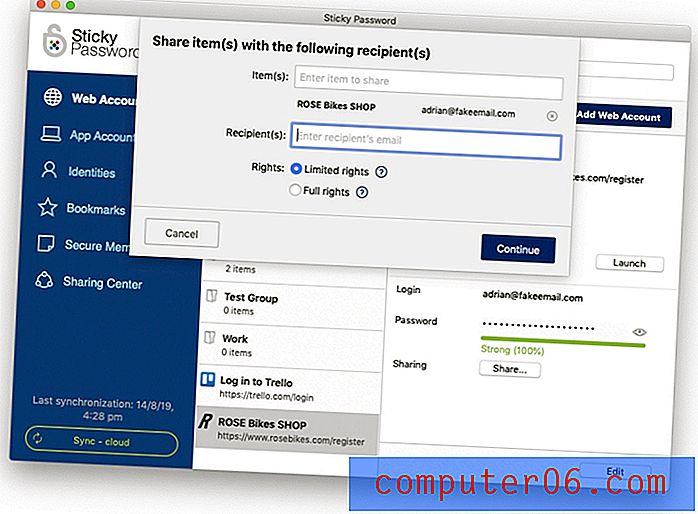
Seejärel valige, milliseid õigusi soovite neile anda. Piiratud õigused võimaldavad neil saidile sisse logida ja mitte enam.
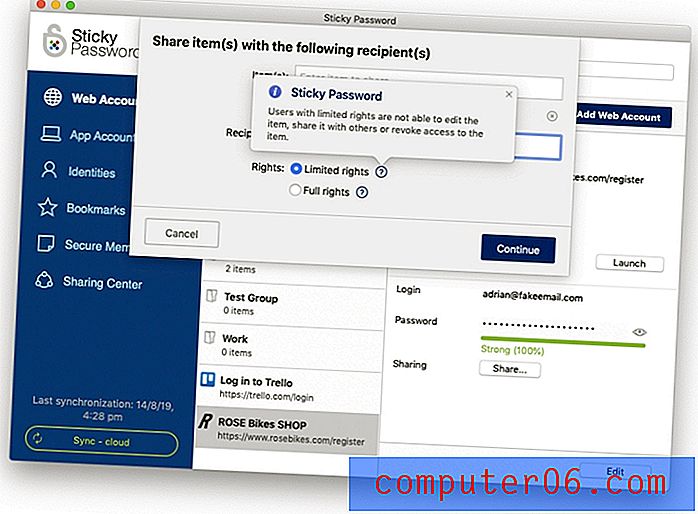
Täielikud õigused annavad neile samad privileegid, mis teil on, sealhulgas võimalus parooli muuta, jagada ja jagamata jätta. Kuid ole ettevaatlik, ka nemad saavad tühistada teie juurdepääsu sellele paroolile!
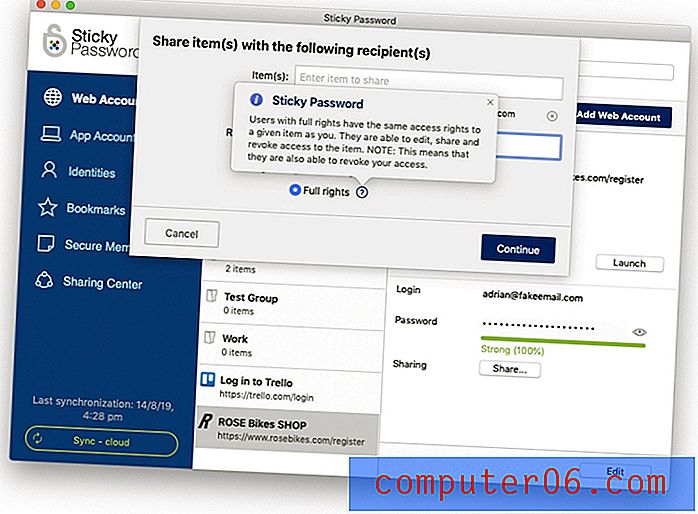
Jagamiskeskus näitab teile lühidalt, millised paroolid, mida olete teistega jaganud ja mida teiega jagatud.
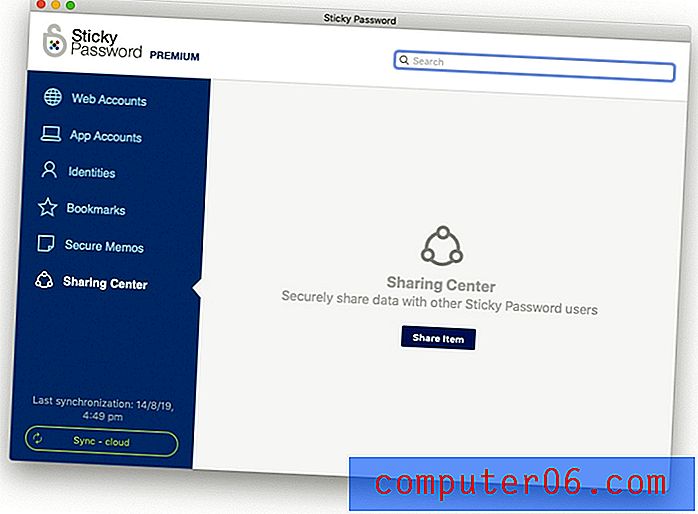
Minu isiklik töö: mul on olnud positiivseid isiklikke kogemusi paroolide haldurite kasutamisel paroolide jagamisel. Kuna minu rollid erinevates meeskondades aastatega arenesid, suutsid mu juhid anda juurdepääsu mitmesugustele veebiteenustele ja nende kasutamise ära võtta. Mul polnud kunagi vaja paroole teada, mind logitakse saidile navigeerides lihtsalt automaatselt sisse. See on eriti kasulik, kui keegi meeskonnast lahkub. Kuna nad ei teadnud kunagi paroole, millest alustada, on teie veebiteenustele juurdepääsu eemaldamine lihtne ja lollikindel.
7. Hoidke isiklikke märkmeid turvaliselt
Kleepuv parool pakub ka jaotist Turvalised märkused, kus saate isiklikku teavet turvaliselt ja turvaliselt hoida. Mõelge sellele kui digitaalsele sülearvutile, mis on parooliga kaitstud ja kuhu saate talletada tundlikku teavet, näiteks sotsiaalkindlustuse numbreid, passinumbreid ja nende kombinatsiooni oma seifisse või häiresse.
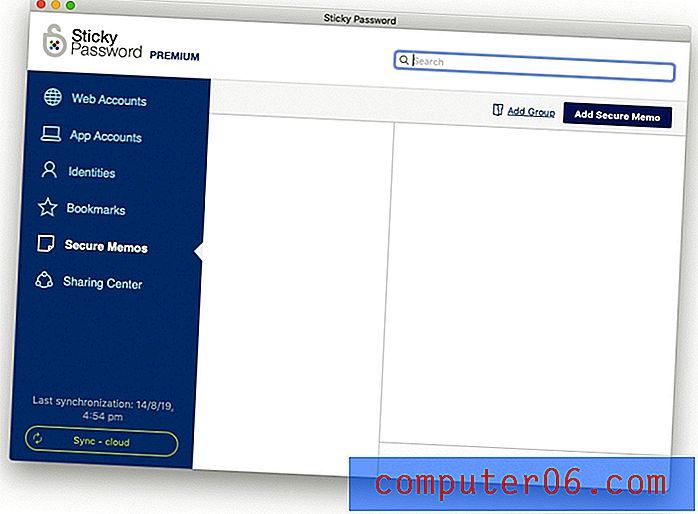
Tänu Sticky Parooli tõeliselt turvalisele sünkroonimisele saate oma töölaual, tahvelarvutis ja mobiilis luua ja pääseda juurde kõigile olulistele tekstidele.
Märkmetel on pealkiri ja neid saab vormindada. Erinevalt mõnest teisest paroolihaldurist ei saa te faile manustada.
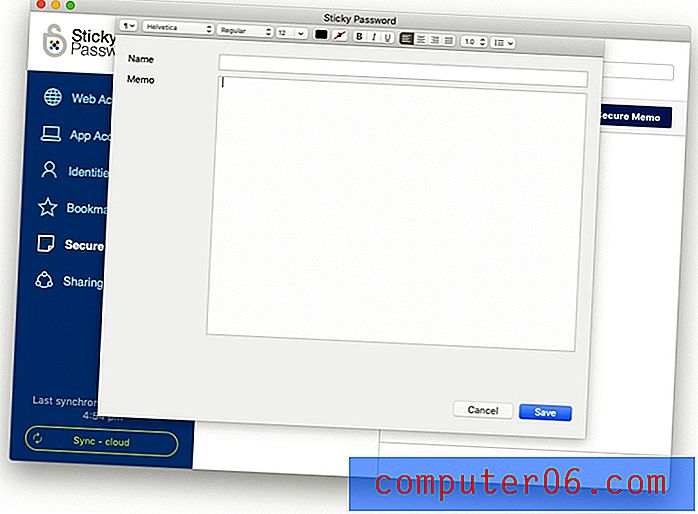
Minu isiklik teave : teil võib olla tundlikku teavet, mida soovite kogu aeg saada, kuid mis on uudishimulikest silmadest eemale peidetud. Sticky Parooli turvaliste märkmete funktsioon on hea viis selle saavutamiseks. Sa toetad oma paroolide tugevale turvalisusele - sinu isiklikud märkmed ja üksikasjad on sarnaselt kaitstud.
8. Parooliga seotud probleemide eest tuleb hoiatada
Sticky Password for Windows pakub turvalisuse juhtpaneeli, mis teavitab teid ohtlikest paroolidest. See ei ole täisfunktsionaalne audit, nagu pakuvad teised paroolide haldurid (sealhulgas 1Password, Dashlane ja LastPass) ning ei ütle (näiteks), et mõnda teie kasutatavat saiti on häkkinud, pannes teie parool on ohus. Kuid see annab teile teada:
- Nõrgad paroolid, mis on liiga lühikesed või sisaldavad ainult tähti.
- Taaskasutatud paroolid, mis on identsed kahe või enama konto jaoks.
- Vanad paroolid, mida pole vähemalt 12 kuud muudetud.
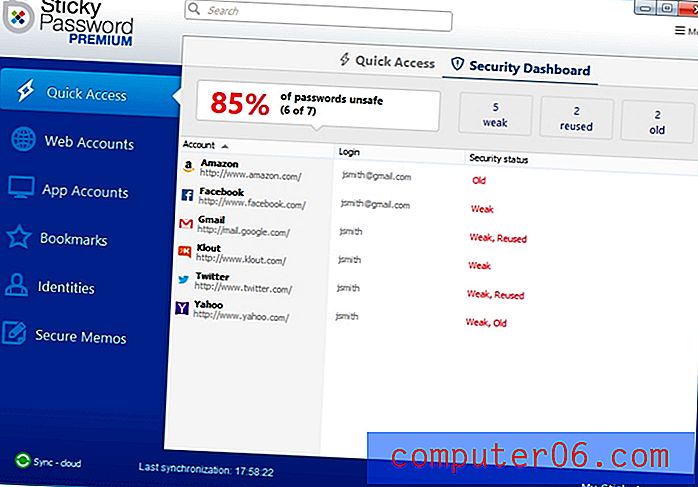
Kahjuks on see veel üks funktsioon, mis pole Macis saadaval. Ja kuigi veebirakendusel on juhtpaneel, ei teavita see ka teid parooliprobleemidest.
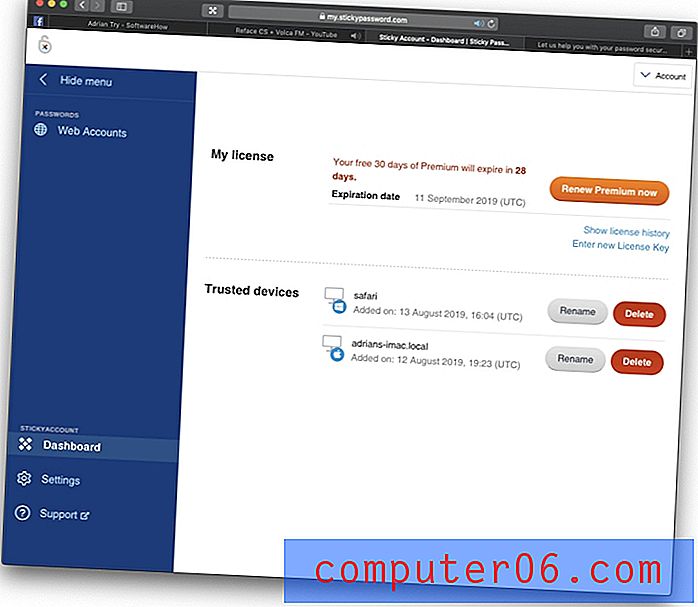
Minu isiklik ettevõtt: See, et hakkate paroolide haldurit kasutama, ei tähenda, et võite turvalisuse suhtes rahuloluga rahul olla. Sticky Password for Windows hoiatab teid nõrkade, korduvalt kasutatud ja vanade paroolide eest, kutsudes teid neid vahetama. Oleks tore, kui seda funktsiooni pakutaks ka Maci kasutajatele.
Minu hinnangute taga olevad põhjused
Efektiivsus: 4/5
Sticky Passwordi Windowsi versioon on üsna täisfunktsionaalne, konkureerides kallimate rakendustega, ehkki ilma põhjalikkuseta. Kahjuks puuduvad Mac-i versioonist mitmed põhifunktsioonid, sealhulgas paroolide import ja turvalisuse juhtpaneel ning veebiliides pakub väga vähe funktsioone.
Hind: 4, 5 / 5
Kell 29, 99 dollarit aastas on kleepuv parool pisut odavam kui võrreldavad paroolide haldurid, nagu 1Password, Dashlane ja LastPass, mille aastaplaanid maksavad 30–40 dollarit. Kuid pange tähele, et LastPassi tasuta pakett pakub sarnast funktsioonide komplekti, muutes selle atraktiivseks alternatiiviks. Erinevalt teistest paroolihalduritest võimaldab 199, 99 dollarine eluaegne plaan osta rakenduse otse, vältides uut tellimust.
Kasutuslihtsus: 4, 5 / 5
Leidsin, et kleepunud parooli liideses on lihtne navigeerida, ja ma ei pidanud rakenduse kasutamisel kasutusjuhendit lugema, vaid kinnitasin, et mõned funktsioonid Mac-versioonis tegelikult puuduvad. Macis raskendab impordi funktsiooni puudumine selle alustamist ja leidsin isiklike andmete lisamise jaotisesse Identiteedid isiklikult.
Tugi: 4/5
Ettevõtte abileht sisaldab mitmesuguseid otsitavaid artikleid erinevatel teemadel ja iga toetatud opsüsteemi kohta. Kasutajafoorum on saadaval ja tundub üsna aktiivne ning Sticky Parooli töötajad jälgivad ja vastavad küsimustele.
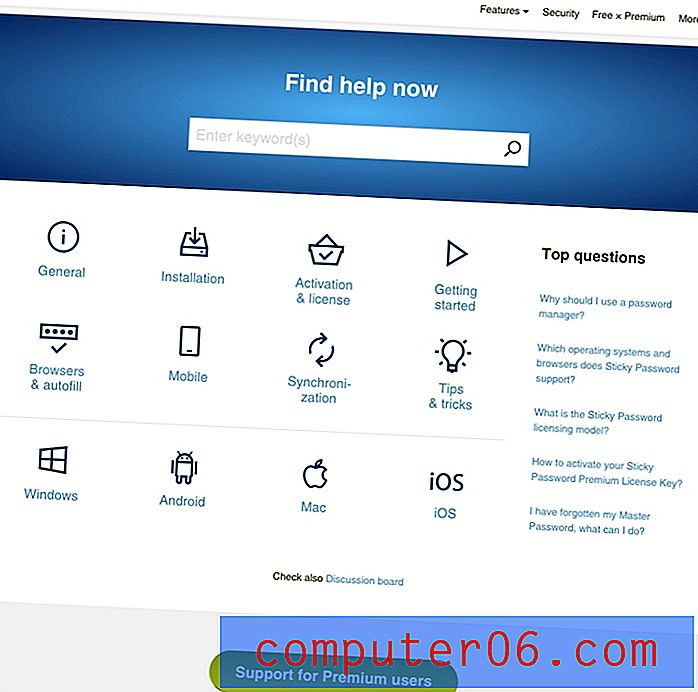
Premiumi tellijatele (sealhulgas prooviperioodi jooksul tasuta kasutajatele) on saadaval tugipiletite süsteem ja märgitud tüüpiline reageerimise aeg on tööpäeviti 24 tundi. Kui esitasin Austraalialt toetusetaotluse, sain vastuse tagasi 32 tunni pärast. Ma kujutan ette, et teised ajavööndid saavad kiiremini vastuseid. Telefoni- ja vestlustugi pole saadaval, kuid see on tüüpiline enamiku paroolide haldurite jaoks.
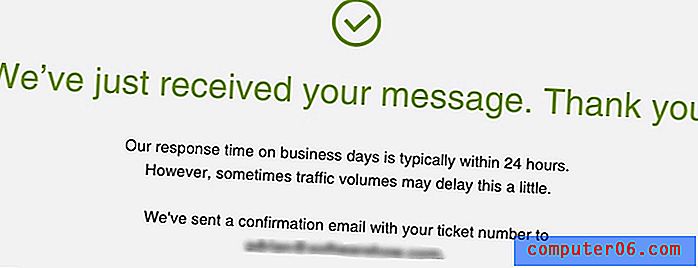
Kleepuva parooli alternatiivid
1Password: AgileBits 1Password (Windows, Mac, Android, iOS, Linux) on täisfunktsionaalne premium-paroolide haldur, mis jätab teie paroolid meelde ja täidab need teie jaoks. Isiklik plaan maksab 35, 88 dollarit aastas, perekond (kaasa arvatud 5 pereliiget) 59, 88 dollarit aastas ja meeskonna plaan 47, 88 dollarit kasutaja kohta aastas. Tasuta kava ei pakuta. Lugege meie arvustust.
LastPass: LastPass (Mac, Windows, Linux, Chrome, Firefox, Safari, Internet Explorer, Opera, Microsoft Edge) jätab kõik teie paroolid meelde, nii et te ei pea seda tegema. Tasuta versioon annab teile põhifunktsioonid või täiendage versiooniga Premium 36 dollarit aastas, et saada täiendavaid jagamisvõimalusi, prioriteetset tehnilist tuge, rakenduste LastPass ja 1 GB salvestusruumi. Pereplaanid on 48 dollarit aastas (kuue kasutaja jaoks) ja äriplaanid algavad 48 dollarist aastas kasutaja kohta.
Dashlane: Dashlane (Windows, Mac, Android, iOS, Linux) on ohutu ja lihtne viis paroolide ja isikliku teabe salvestamiseks ja täitmiseks. Hallake tasuta versiooni abil kuni 50 parooli või makske premium-versiooni eest 39, 96 dollarit aastas. Lugege meie arvustust.
Roboform: Roboform (Windows, Mac, iOS, Android) on vormitäitja ja paroolide haldur, mis salvestab turvaliselt kõik teie paroolid ja logib teid sisse ühe klõpsuga. Saadaval on tasuta versioon, mis toetab piiramatuid paroole, ja plaan 23, 88 dollarit aastas, kus kõikjal pakutakse sünkroonimist kõigis seadmetes (sh juurdepääs veebis), täiustatud turvavalikud ja eelistatud ööpäevaringne tugi. Lugege meie arvustust.
Keeper Paroolihaldur: Keeper (Mac, Windows, Linux, iOS, Android, Chrome, Firefox, Safari, Internet Explorer, Edge, Opera) kaitseb teie paroole ja privaatset teavet, et vältida andmerikkumisi ja parandada töötajate tootlikkust. Saadaval on lai valik plaane, sealhulgas tasuta pakett, mis toetab piiramatut paroolide talletamist. Maksimaalne paketi plaan maksab 59, 97 dollarit aastas.
McAfee tõeline võti: tõeline võti (Windows, Mac, iOS, Android, Chrome, Firefox, Microsoft Edge) salvestab ja sisestab paroolid automaatselt, nii et te ei pea seda tegema. Piiratud tasuta versioon võimaldab teil hallata 15 parooli ja premium-versioon 19, 99 dollarit aastas käitleb piiramatuid paroole.
Abine Blur: Abine Blur kaitseb teie isiklikku teavet, sealhulgas paroole ja makseid. Lisaks paroolihaldusele pakub see ka maskeeritud e-kirju, vormide täitmist ja jälgimiskaitset. Saadaval on tasuta versioon ja esmaklassiline versioon maksab 39 dollarit aastas või 99 dollarit aastas.
Järeldus
Kui te ei kasuta veel paroolide haldurit, on aeg alustada. Kui olete Windowsi kasutaja, pakub kleepuv parool üsna palju funktsioone hinnaga 29, 99 dollarit aastas ja see on taskukohasem kui võrreldavad paroolihaldurid. Kahjuks peate Mac'i kasutajana maksma sama summa raha halvema toote eest. Puudub turvalisuse juhtpaneel, import ja rakenduste paroolid. Ma pole kindel, et paljud Apple'i kasutajad leiavad, et see on seda väärt, kui neil pole ka programmi arvutisse installitud.
Sticky Paroolil on aga konkurentsi ees kaks peamist eelist. See annab teile võimaluse sünkroonida paroolid üle kohaliku võrgu, mitte neid pilve salvestada. See meeldib mõnele turvateadlikule kasutajale. Ja see on ainus paroolide haldur, millest ma olen teadlik. See võimaldab teil programmi osta otse, pakkudes soodsa hinnaga kasutajaid, kes kannatavad liitumisväsimuse all.
Kui otsite tasuta paroolide haldurit, pole kleepuv parool parim alternatiiv. Ehkki pakutakse tasuta paketti, on see piiratud ühe seadmega. Enamikul meist on mitu ja nad vajavad oma paroole kõikjal saadaval. Parem oleks kasutada LastPassi, mille tasuta plaan võimaldab teil hallata piiramatul arvul paroole mitmes seadmes. Tegelikult on LastPassi tasuta plaan atraktiivseks alternatiiviks Sticky Passwordi preemiale.
Kui kleepunud parooli tugevad küljed meeldivad teile, lisage see oma nimekirja. Kasutage 30-päevast tasuta prooviversiooni, et näha, kas see vastab teie vajadustele. Kuid ma kahtlustan, et enamikku inimesi teenindaks paremini üks selle ülevaate jaotises Alternatiivid loetletud rakendustest.
Hankige kleepuv parool (50% soodsam)
0/5 (0 arvustust)